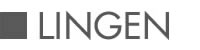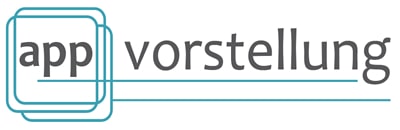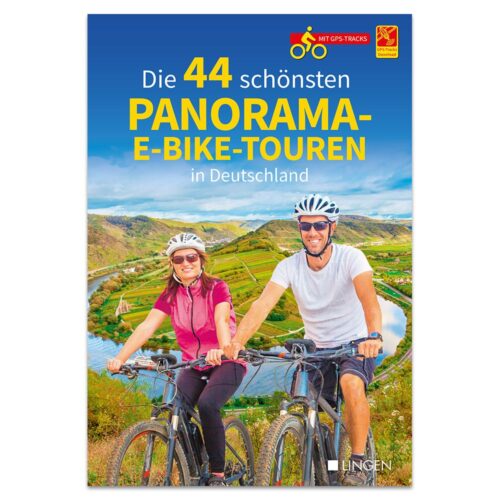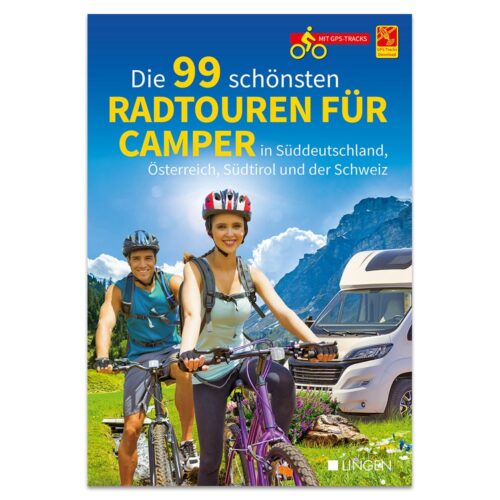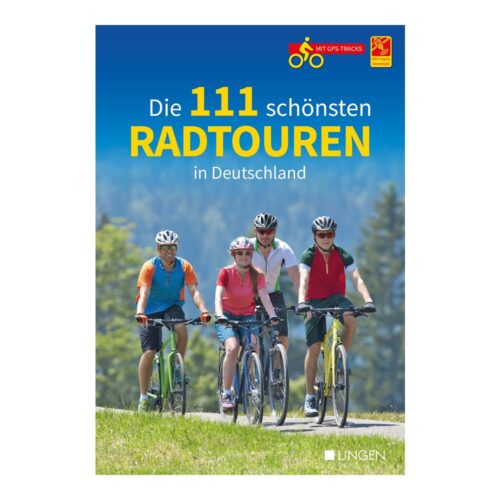Ortovox Bergtouren App
Kletterpfade und Skipisten in den Alpen
Die Ortovox Bergtouren-App informiert über Wanderwege, Kletterpfade und Skipisten in den Alpen. Grundlage der App bildet eine zoombare, topografische Outdoorkarte im Maßstab 1:25.000. Die Karte ist online oder offline verfügbar und wird für den Alpenraum je nach Jahreszeit unterschiedlich dargestellt. Sie enthält sämtliche Lifte und Pisten und einen Hangneigungsindikator. Sämtliche Hangpartien über 30° Neigung sind rot schraffiert dargestellt. Die Karten können überall im deutschen, österreichischen und südtiroler Alpenraum zur Positionsbestimmung und Tourennavigation eingesetzt werden. Das Herzstück der App ist eine Datenbank mit Ski-, Kletter-, Hoch- und Bergtouren sowie Freeride-Abfahrten.
Ein wichtiger Hinweis: Da im Gebirge die Netzabdeckung nicht immer ausreichend ist, können alle topografischen Karten offline gespeichert werden und funktionieren damit auch ohne Mobilfunkverbindung. Sicherheitshalber sollten Sie diese Funktion einsetzen und die Karten offline speichern, wenn Sie eine Tour vorbereiten und eine ausreichend gute Internetverbindung über WLAN haben.
Touren auswählen und planen
Nach dem Start der App erscheint eine einfache und leicht zu bedienende Benutzeroberfläche die die vorhandenen Optionen in Listenform präsentiert. Tippen Sie auf Touren, um eine Tour auszuwählen. Anschließend müssen Sie sich zwischen Winter und Sommer entscheiden und dann die Art der Tour festlegen. Unter Sommer stehen z. B. Wanderung, Alpinklettern oder Mountainbike zur Auswahl.
Daraufhin sehen Sie eine Liste mit den entsprechenden Touren. Die Liste enthält bereits einige grundlegende Informationen wie die Länge der Tour, die durchschnittliche Zeitdauer und den Schwierigkeitsgrad. Nach dem Antippen eines Eintrags werden weitere Detailinformationen angezeigt, unter anderem eine Kurzbeschreibung der Tour, Hinweise zur Anfahrt sowie eine genaue Wegbeschreibung. Tippen Sie auf Karte, um den gesamten Verlauf der Tour auf einer interaktiven Karte zu sehen. Nach Wahl der Option Bilder können Sie sich einige ausgewählte Fotos von Stationen im Verlauf der Tour ansehen.
Wegen der großen Zahl an Touren in dieser App ist es sinnvoll, sich aus den für Sie interessanten Touren eine eigene Liste zusammenzustellen. Tippen Sie hierfür auf der Detailseite einer Tour auf das Menüsymbol bzw. Mehr und anschließend auf Zum Merkzettel hinzufügen, um die entsprechende Tour in die Rubrik Favoriten der App einzufügen. Sie erreichen die gemerkten Favoriten, indem Sie im Startbildschirm der App auf die entsprechende Rubrik tippen. Anschließend sehen Sie eine Liste mit allen gemerkten Touren oder anderen Orten.
Schneehöhe und Lawinenlage
Vor Beginn einer Tour ist es sinnvoll, sich über das Wetter, die Schneehöhe, und die Lawinenlage zu informieren. Nutzen Sie dafür die Option Verhältnisse und wählen Sie das Entsprechende aus. Hinter der Option Tools verbergen sich einige sinnvolle Anwendungen für Ihr Smartphone, etwa ein Höhenmesser, ein Hangneigungsmesser und ein Kompass. Diese Hilfsmittel nutzen die im Smartphone eingebauten Sensoren.
Ein Hinweis: Unter Umständen zeigt der Kompasspfeil in die falsche Richtung. Sie können dies vermeiden, indem Sie den Kompass Ihres Smartphones kalibrieren. Dies geht am einfachsten, indem Sie die App von Google Maps öffnen und anschließend die folgenden Schritte ausführen: Neigen Sie das Telefon vor und zurück, drehen Sie es seitwärts in beide Richtungen und neigen Sie es anschließend nach links und nach rechts. Sicherheitshalber sollten Sie diese Schritte mehrmals hintereinander ausführen, um den Kompass sicher zu kalibrieren. Auf dem iPhone ist der Umweg über Google Maps oder eine ähnliche App nicht notwendig, Sie werden von der Bergtouren-App ggf. automatisch zum Kalbrieren aufgefordert. Folgen Sie dazu einfach den Anweisungen auf dem Display.
Sie können jede Tour oder die Angaben zu jedem anderen Ort innerhalb der App lokal auf Ihrem Smartphone speichern, indem Sie wie beschrieben die Detailseite zu einer Tour aufrufen und dann auf das Menüsymbol bzw. Mehr tippen. Wählen Sie anschließend Offline speichern und bestätigen Sie die Nachfrage mit OK bzw. Speichern. Bitte beachten Sie, dass sich auf Ihrem Smartphone genügend freier Speicherplatz befinden muss, damit das funktioniert.
![]()
Android
iPhone